在rootlessJB與原始 Filza 作者tigisoftware合作後,讓越獄工具可以支援包含 Filza 和 Appdatamanager 開關,但是不少越獄用戶一定會發現到,後續替rootlessJB重新激活越獄後,就會導致 Filza 和 Appdatamanager 直接閃退無法正常開啟,這問題該怎麼解決呢?告訴大家完美解決方法。
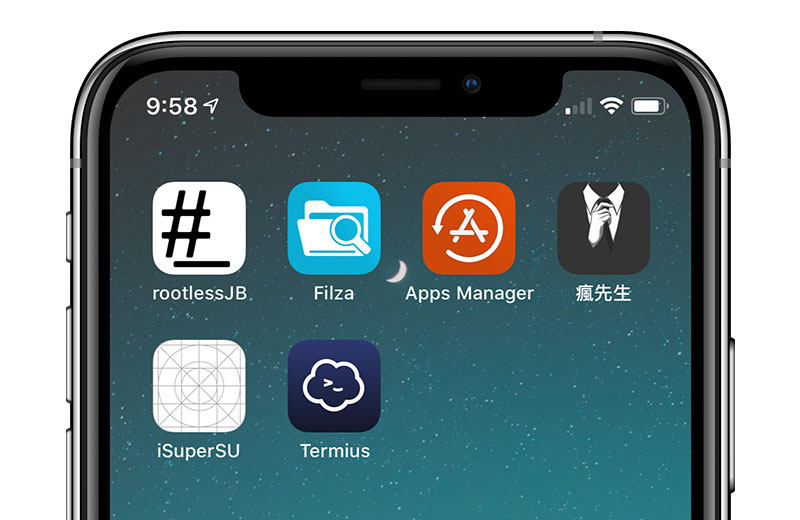
前提條件
本篇教學會使用到《Siri 捷徑》,請先安裝好《Siri 捷徑》APP;如果還不知道什麼是《Siri 捷徑》?那可以透過「Siri捷徑教學」先來了解。
解決閃退方法
步驟 1
將設備重開機一次,打開 rootlessJB3 越獄工具,將「Install iSuperSU」開啟,點擊「Jailbreak!」越獄,在桌面上就會看見多出一個「iSuperSU」App 先不要開啟。
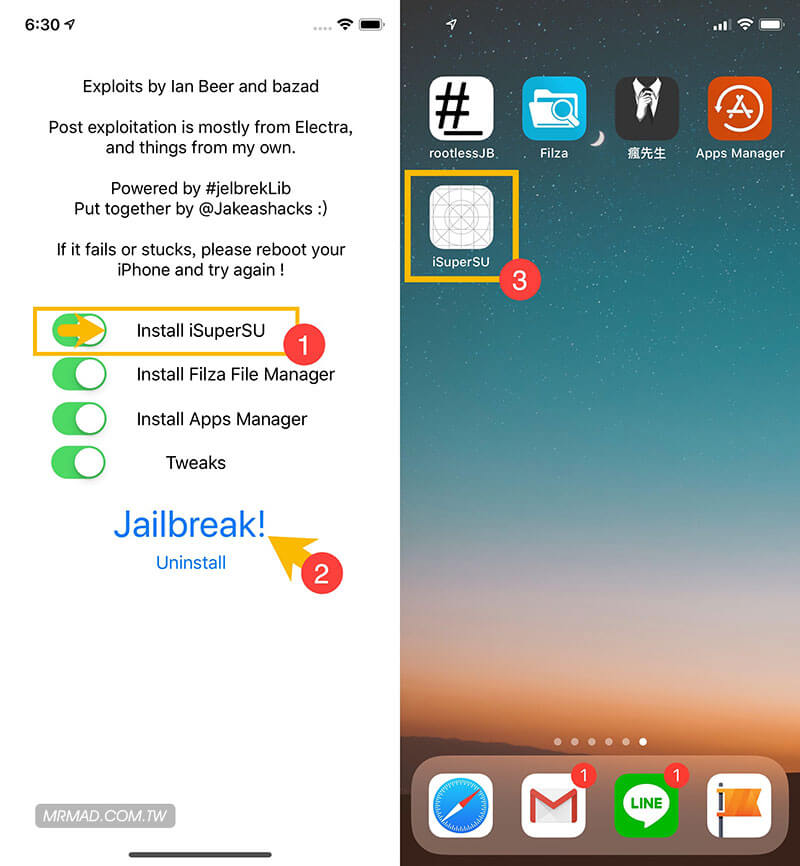
步驟 2
下載 Install Filza+AppdataManager 捷徑腳本前,請注意要使用 Safari 網頁開啟,勿使用chrome或FB等APP內建瀏覽器打開本網頁;下載安裝 Siri 捷徑腳本教學:點我去了解
腳本:點我下載
將修補捷徑腳本安裝起來,安裝後捷徑維持在後台開啟狀態,請勿關閉,先回到 iOS 12 桌面上。
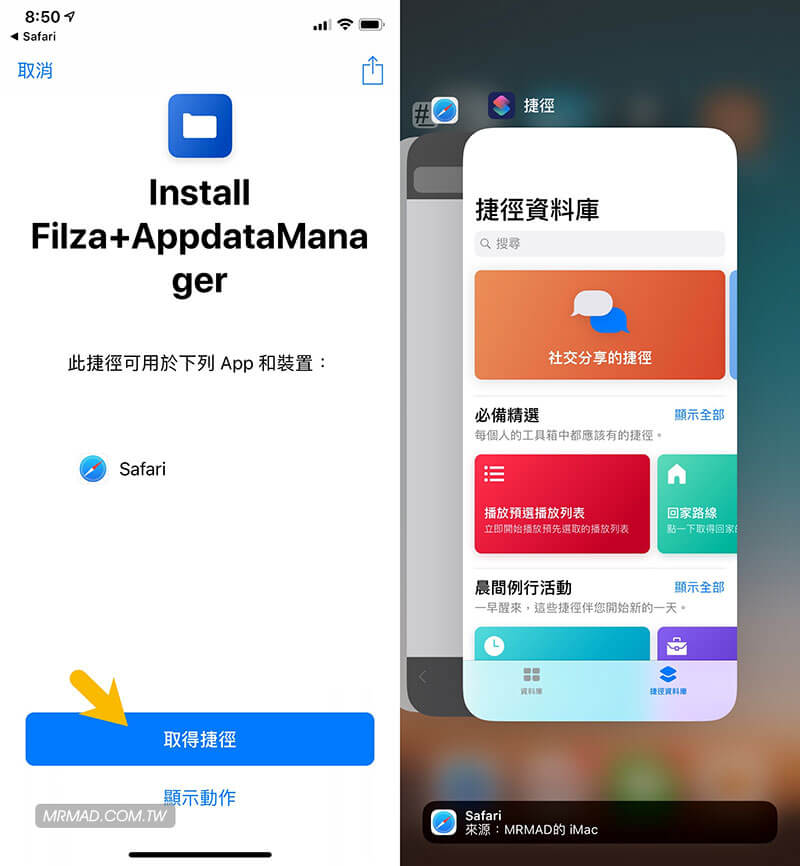
步驟 3
此時就可以打開桌面上的「iSuperSU」App,點擊「Shortcuts」,並且點選「All in one」;如果沒有看見這項目,將 iSuperSU 從後台關閉再次打開。
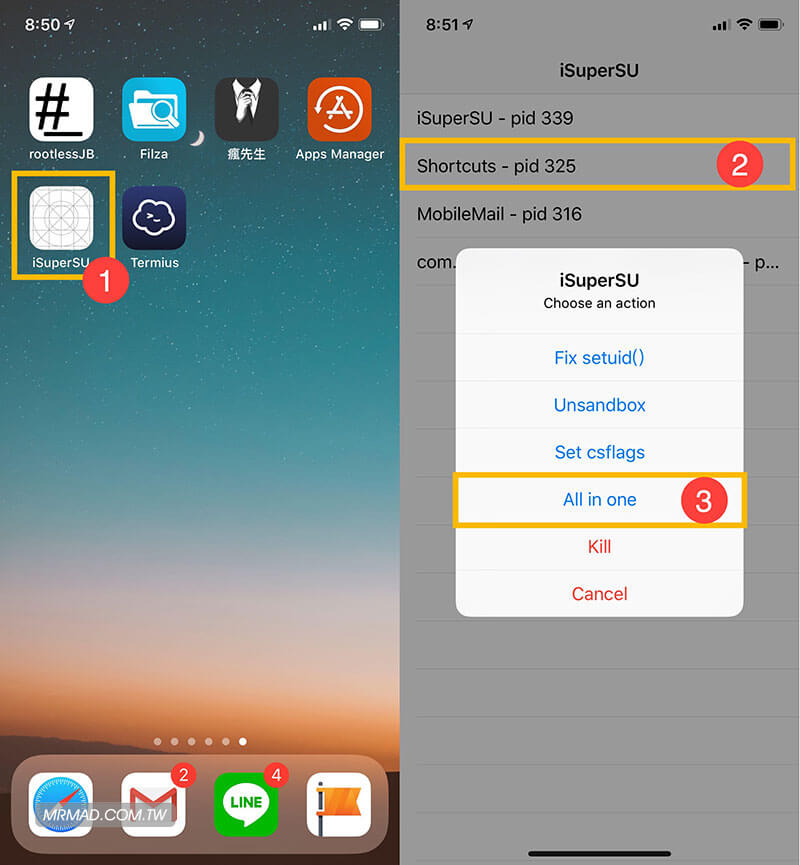
步驟 4
就可打開「捷徑」App,點擊「Install Filza+AppdataManager」開始跑腳本,會跳出選項,點擊「Install」就會執行 install_filzaAM.sh ,繼續點擊「好」,等全部跑完後,會看見 Done 訊息,點擊「好」即可。
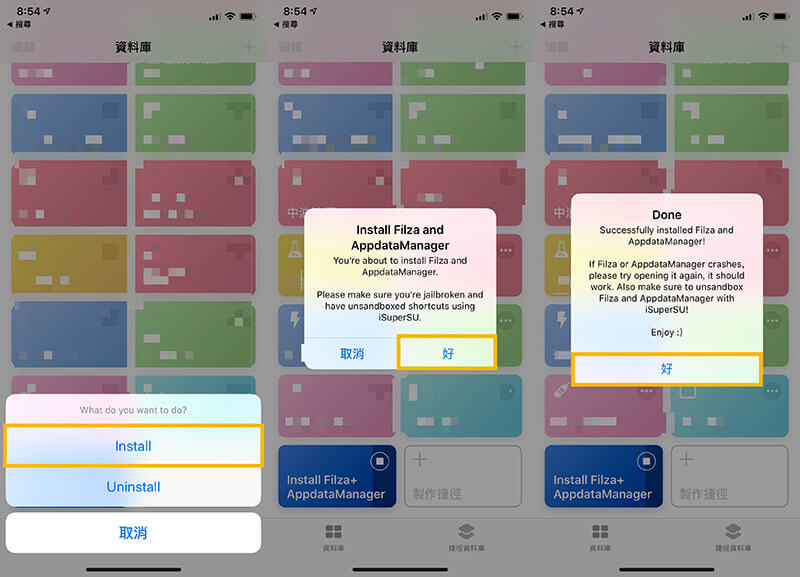
步驟 5
打開 Filza 和 AppdataManager 這兩個 App ,回到 iOS 12桌面上,並且將 iSuperSU 從後台關閉,再次開啟。
步驟 6
點擊「ADManager」項目後點選「Unsandbox」,繼續點選「Filza」項目後點選「Unsandbox」。
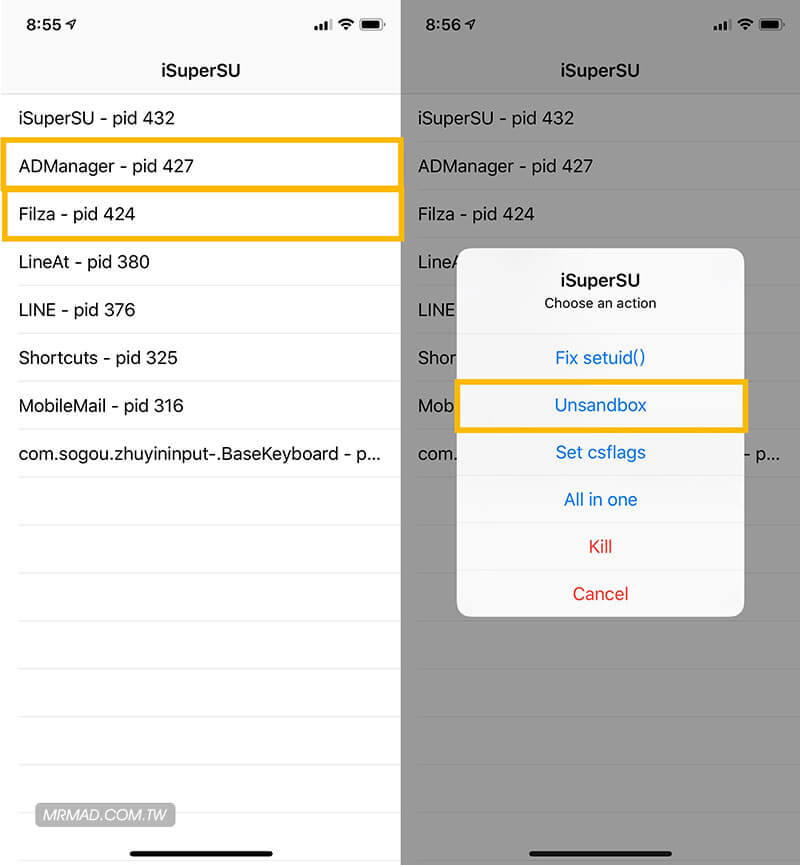
步驟 7
再來,點擊「ADManager」項目後點選「All in one」,繼續點選「Filza」項目後點選「All in one」。
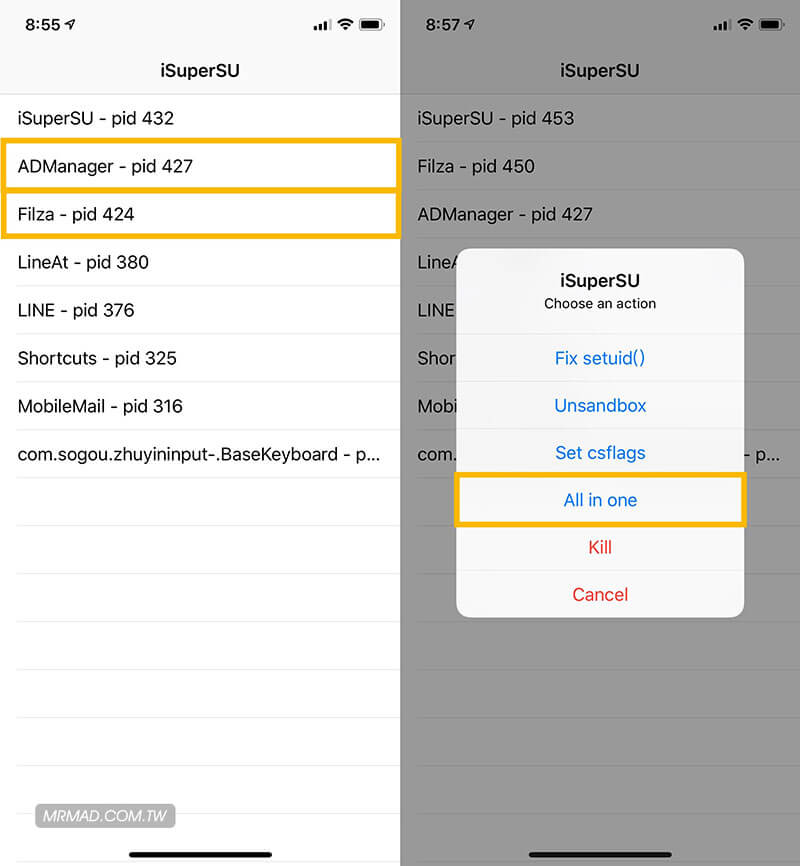
步驟 8
打開 Filza 和 AppdataManager 就不會造成閃退問題。
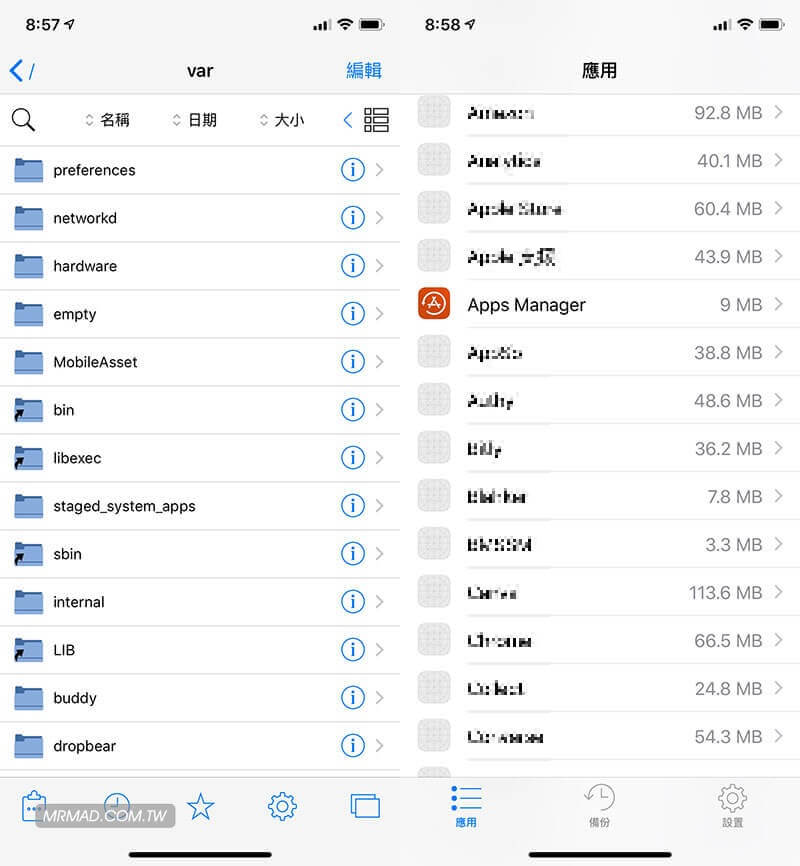
想了解更多Apple資訊、iPhone教學和3C資訊技巧,歡迎追蹤 瘋先生FB粉絲團、 訂閱瘋先生Google新聞、 Telegram、 Instagram以及 訂閱瘋先生YouTube。